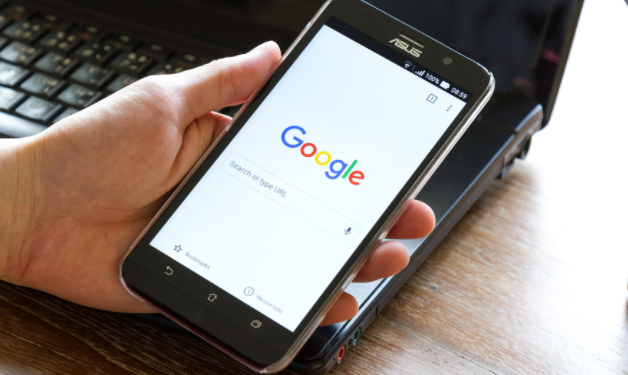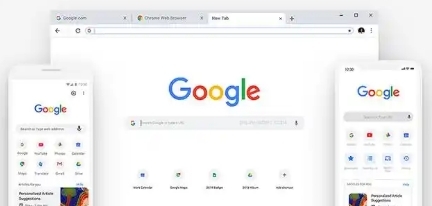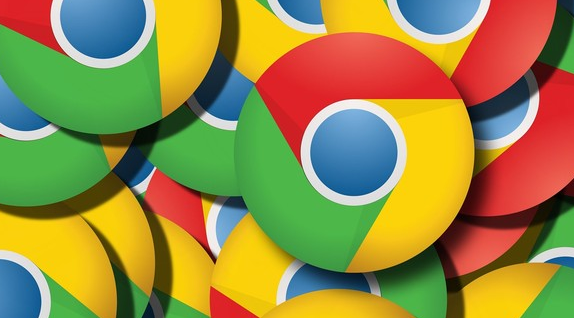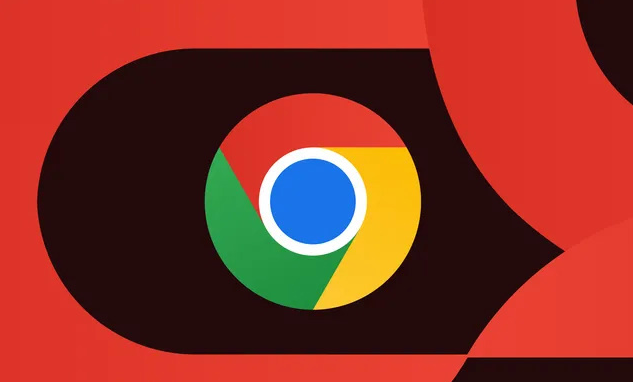
一、撤销删除操作
1. 使用快捷键:若刚删除下载文件且未进行其他操作,可打开Chrome下载文件夹,按`Ctrl+Z`(Windows)或`Command+Z`(Mac)撤销删除。
2. 右键撤消删除:也可右键单击下载文件夹的空白处,然后选择“撤消删除”选项,以查看这些已删除的下载数据是否恢复。
二、检查下载历史记录
1. 查看历史记录:在Chrome浏览器中,点击右上角的菜单图标(三个点),选择“历史记录”,然后点击“清除浏览数据”。
三、重启浏览器
1. 刷新系统环境:有时候网络波动或者浏览器临时故障可能会导致下载不完整或文件丢失,重启浏览器可以刷新系统环境,有可能使下载恢复正常。
四、尝试隐身模式下载
1. 进入隐身模式:在 Chrome 浏览器中打开一个新标签,点击三点菜单图标并选择新隐身窗口选项。进入隐身模式后,尝试再次下载文件。
五、清除浏览器缓存和Cookie
1. 清理数据:打开Chrome浏览器,点击三点菜单图标,选择“更多工具”,然后点击“清除浏览数据”,勾选“缓存的图片和文件”以及“Cookie及其他网站数据”,点击“清除数据”。
六、检查默认下载位置
1. 确认路径:确保下载的文件没有被保存到其他位置。点击浏览器右上角的三个点,选择“设置”,在左侧菜单中点击“高级”,找到“下载内容”部分,查看默认的下载文件夹位置是否正确。
七、检查回收站
1. 还原文件:如果文件被误删除,可检查电脑的回收站,找到删除的下载文件,右键点击选择“还原”,文件将恢复到原来的位置。
八、使用数据恢复软件
1. 选择软件:如果上述方法都无法恢复下载内容,可使用专业的数据恢复软件,如Recuva、EaseUS Data Recovery Wizard等。这些软件可以扫描电脑硬盘,找回被删除的文件。
2. 安装运行:下载安装数据恢复软件,按照软件的提示进行操作,选择要扫描的磁盘分区,开始扫描。扫描完成后,找到需要恢复的文件,选择恢复路径,将文件恢复到指定位置。